はじめに
今回はLightsailのプランをアップグレードする手順をまとめました。
もしEC2へ移行したい場合は、以下の記事を参考にしてください。
他にも私のブログで、AWSについて解説している記事がありますのでご覧ください。
Lightsailについて
LightsailでWordPressを構築する手順は、以下の記事を参考にしてください。
プランは以下のようになっています。
例えばサイトを構築する際、ミニマムスタートで一番安いプランを選択したとします。
運用していきアクセス数が増えた場合、もっとスペックを上げたいと思います。
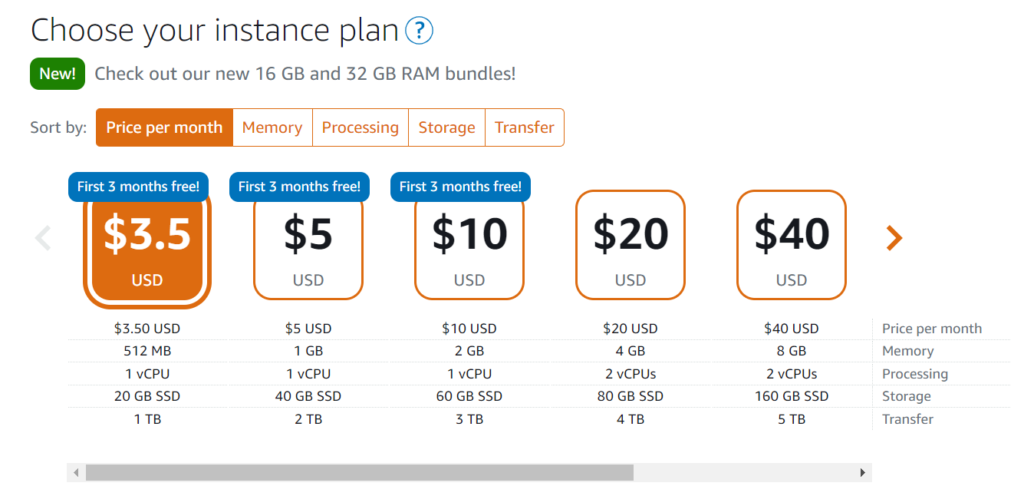
最小プランの場合、以下のようになっており余裕がありません。
インスタンスを確認すると、リソース情報が記載されています。
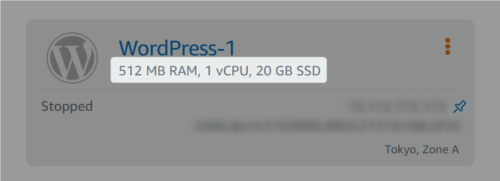
インスタンスにSSH接続して確認してみましょう。
ストレージ容量を確認しました。20GBになっています。
bitnami@ip-XXX:~$ df -h
Filesystem Size Used Avail Use% Mounted on
udev 226M 0 226M 0% /dev
tmpfs 48M 408K 47M 1% /run
/dev/xvda1 20G 3.0G 16G 16% /
tmpfs 237M 0 237M 0% /dev/shm
tmpfs 5.0M 0 5.0M 0% /run/lock
/dev/xvda15 124M 11M 114M 9% /boot/efi
tmpfs 48M 0 48M 0% /run/user/1000メモリも確認しました。
512MB程度なのが分かります。
bitnami@ip-XXX:~$ free -m
total used free shared buff/cache available
Mem: 472 175 22 44 274 239
Swap: 634 76 558
プラン変更
インスタンス確認
Lightsailの確認画面にアクセスします。
まずはプランを上げたいインスタンスを停止します。
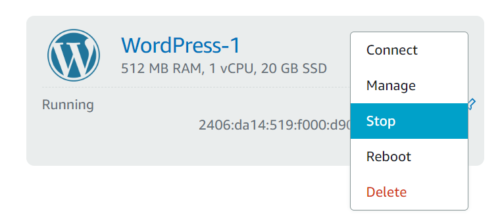
以下の警告が表示されますが、「Stop」をクリックします。
Stop your instance?
Stopping makes any website or service on your instance unavailable until you start it again. Stopped instances continue to incur charges; delete your instance to stop incurring charges.
Do you want to stop your instance?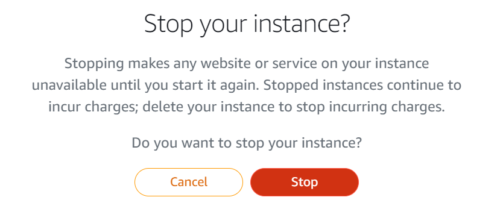
スナップショット作成
インスタンス名をクリックします。
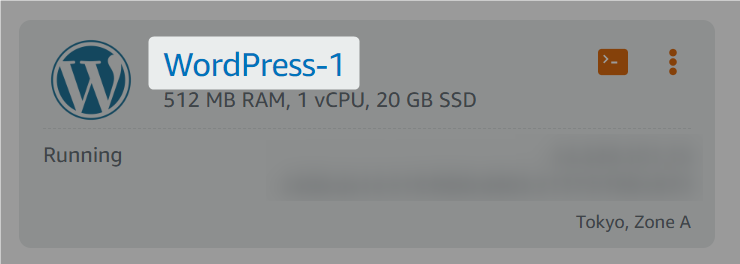
インスタンスの管理画面が表示されます。
「Snapshots」をクリックします。
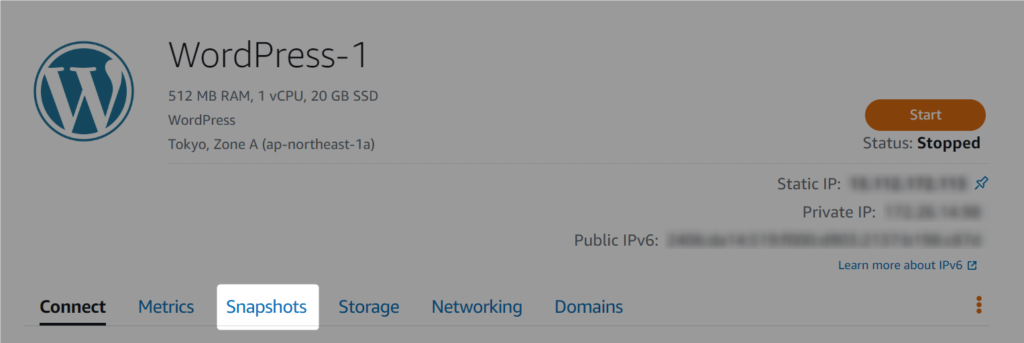
「Create snapshot」をクリックします。
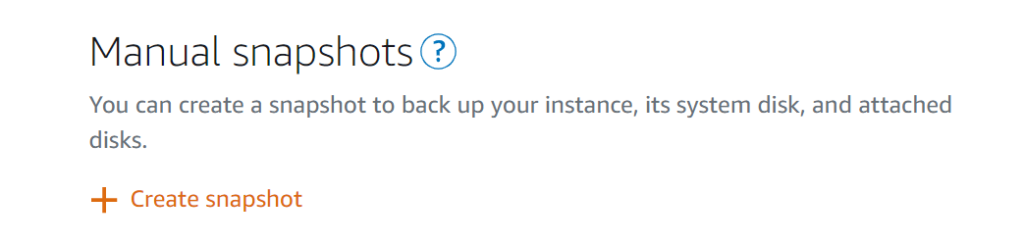
スナップショット名は任意で入力し、「Create」ボタンをクリックします。
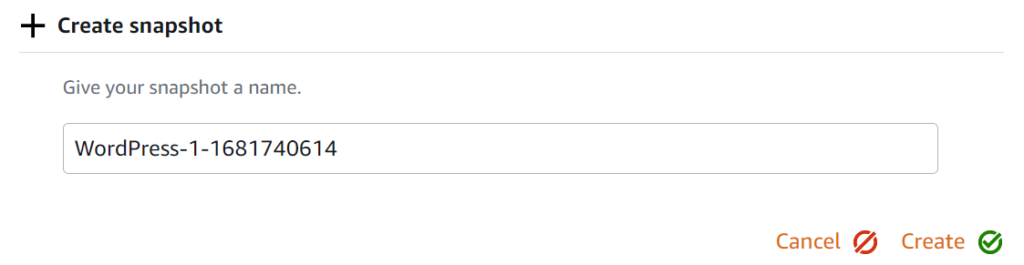
完了するまで時間がかかります。

スナップショットの作成が完了しました。

新しいインスタンス作成
スナップショットのメニューを開き、「Create new instance」をクリックします。

スナップショットからインスタンスを作成できます。
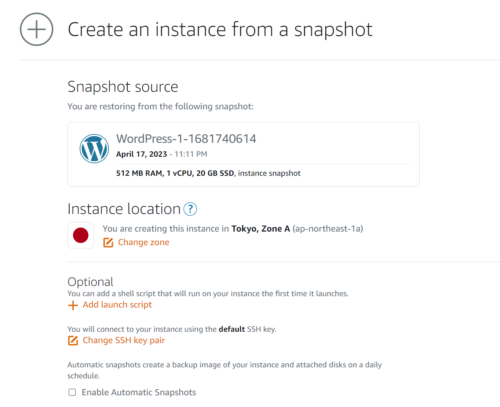
新しいプランを選択します。
今回は5ドルのプランを選択しました。
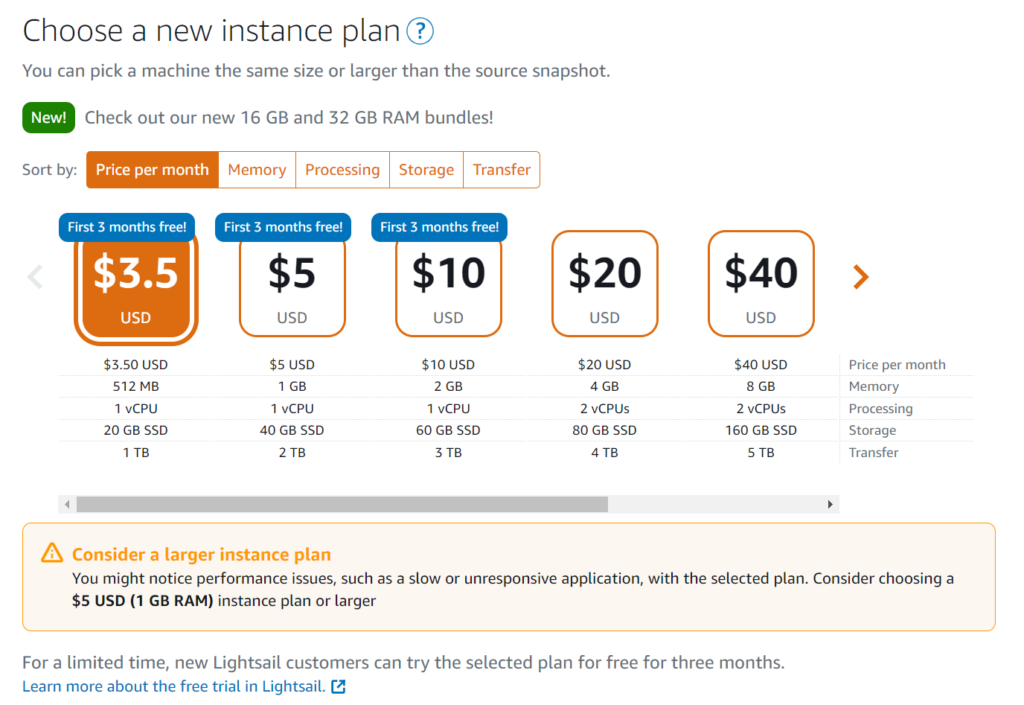

インスタンス名を任意で入力し、「Create instance」ボタンをクリックします。
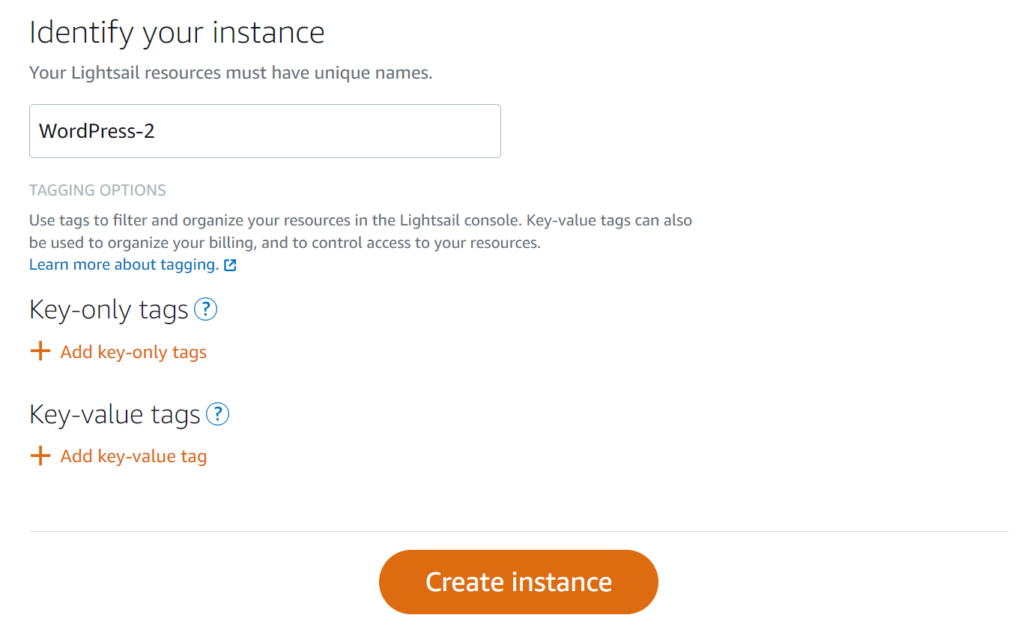
新しいインスタンスが作成できました。

静的IPアドレスの移行
新しいインスタンスに、新しい静的IPアドレスを設定しても良いのですが、もともと使用していたIPアドレスを設定します。
古いインスタンスの管理画面の「Networking」タブを開きます。
「Detach」をクリックし、IPアドレスをデタッチします。
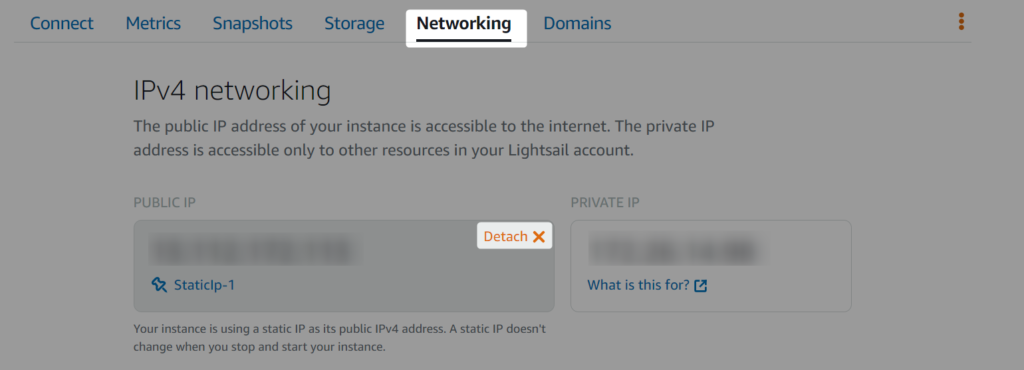
「Yes, detach」をクリックしデタッチします。
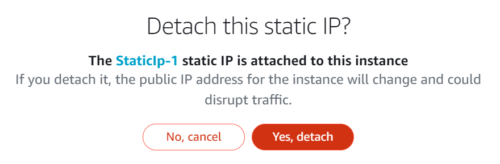
次に、新しいインスタンスの管理画面の「Networking」タブを開きます。
「Attach static IP」をクリックします。
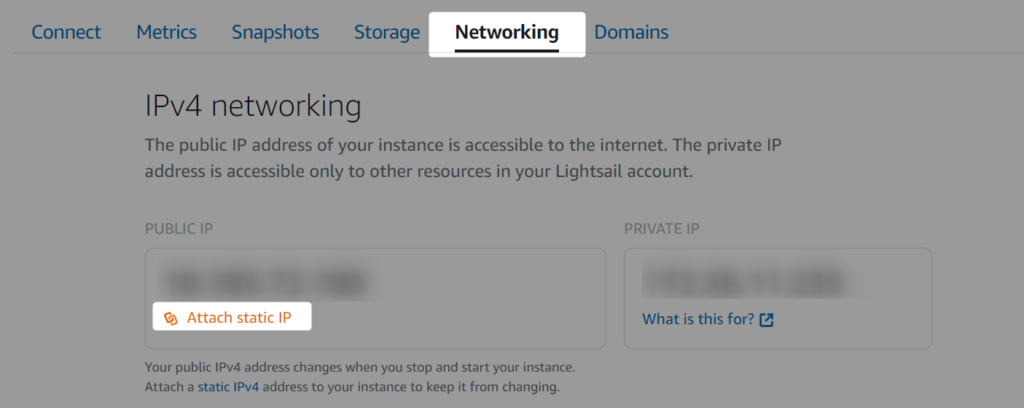
先ほどデタッチした静的IPを選択します。
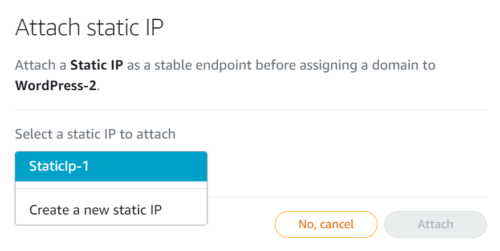
アタッチされました。
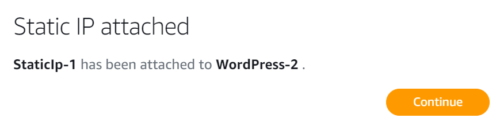
試しにSSH接続し確認しました。
ストレージ容量が40GBになっているのが確認できます。
bitnami@ip-XXX:~$ df -h
Filesystem Size Used Avail Use% Mounted on
udev 478M 0 478M 0% /dev
tmpfs 98M 408K 98M 1% /run
/dev/xvda1 40G 3.0G 35G 8% /
tmpfs 488M 0 488M 0% /dev/shm
tmpfs 5.0M 0 5.0M 0% /run/lock
/dev/xvda15 124M 11M 114M 9% /boot/efi
tmpfs 98M 0 98M 0% /run/user/1000
メモリも1GB程度になっていました。
bitnami@ip-XXX:~$ free -m
total used free shared buff/cache available
Mem: 975 272 70 33 632 529
Swap: 634 0 634
後処理
古いインスタンスは不要であれば削除しましょう。
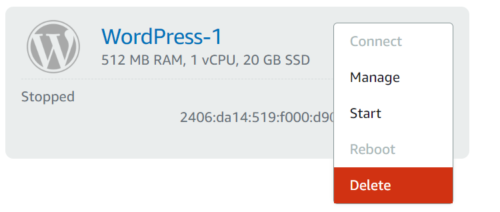
さいごに
今回はLightsailのプランをアップグレードする手順をまとめました。
他にも私のブログで、AWSについて解説している記事がありますのでご覧ください。









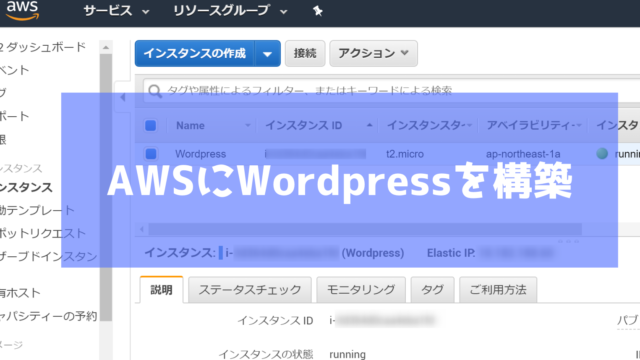
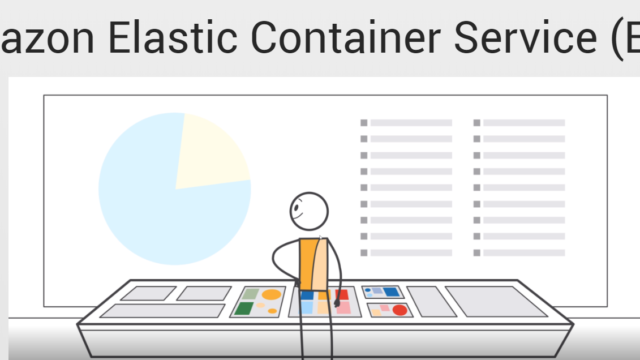
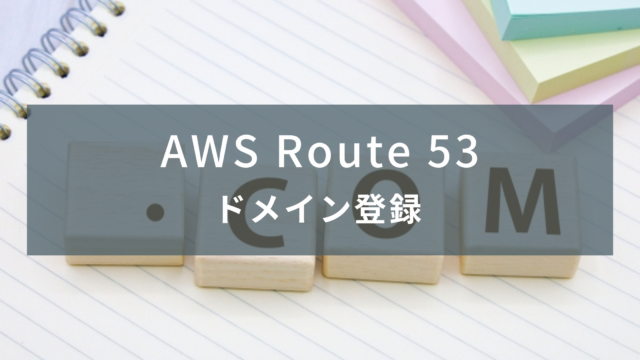


コメント